この記事は機械翻訳を使用して作成されました。
インポートフィールド
Pipedriveにスプレッドシートをインポートする際には、スプレッドシートのデータを移動できるフィールドがどれであるかを知ることが重要です。
インポートの開始
スプレッドシートのインポートを開始するには、ツールとアプリ > データのインポート > スプレッドシートからインポート。
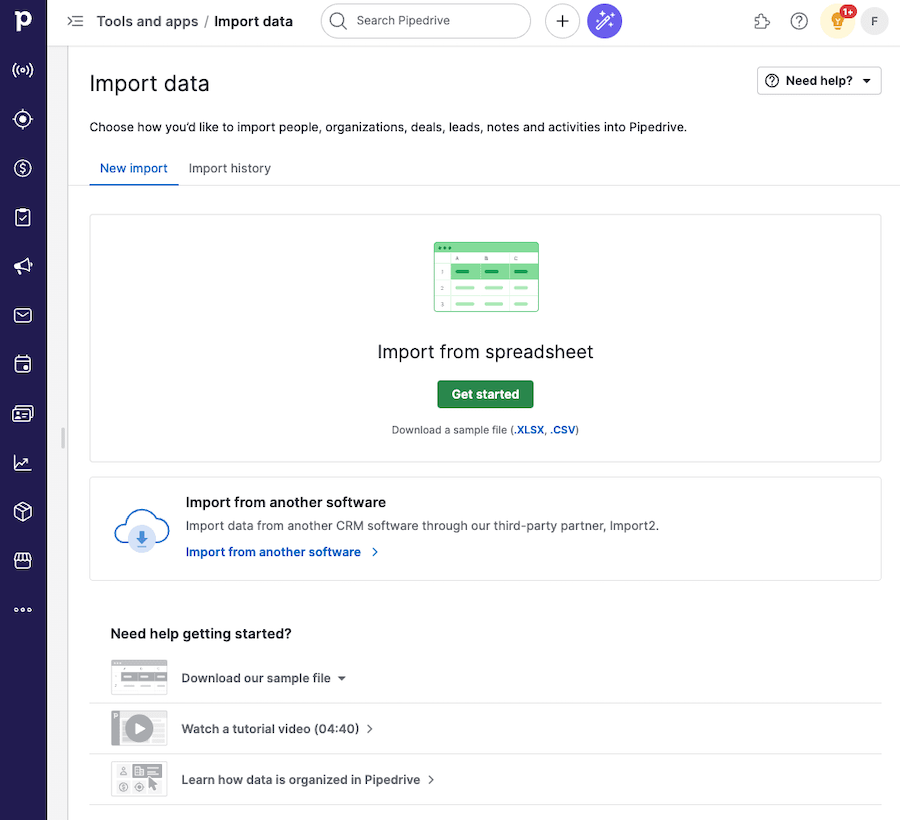
フィールドの整理方法
インポートウィンドウでは、7つのデータカテゴリが利用可能なフィールドタイプを表しています。
- 人物
- 組織
- リード
- 取引
- 活動
- ノート
- 製品
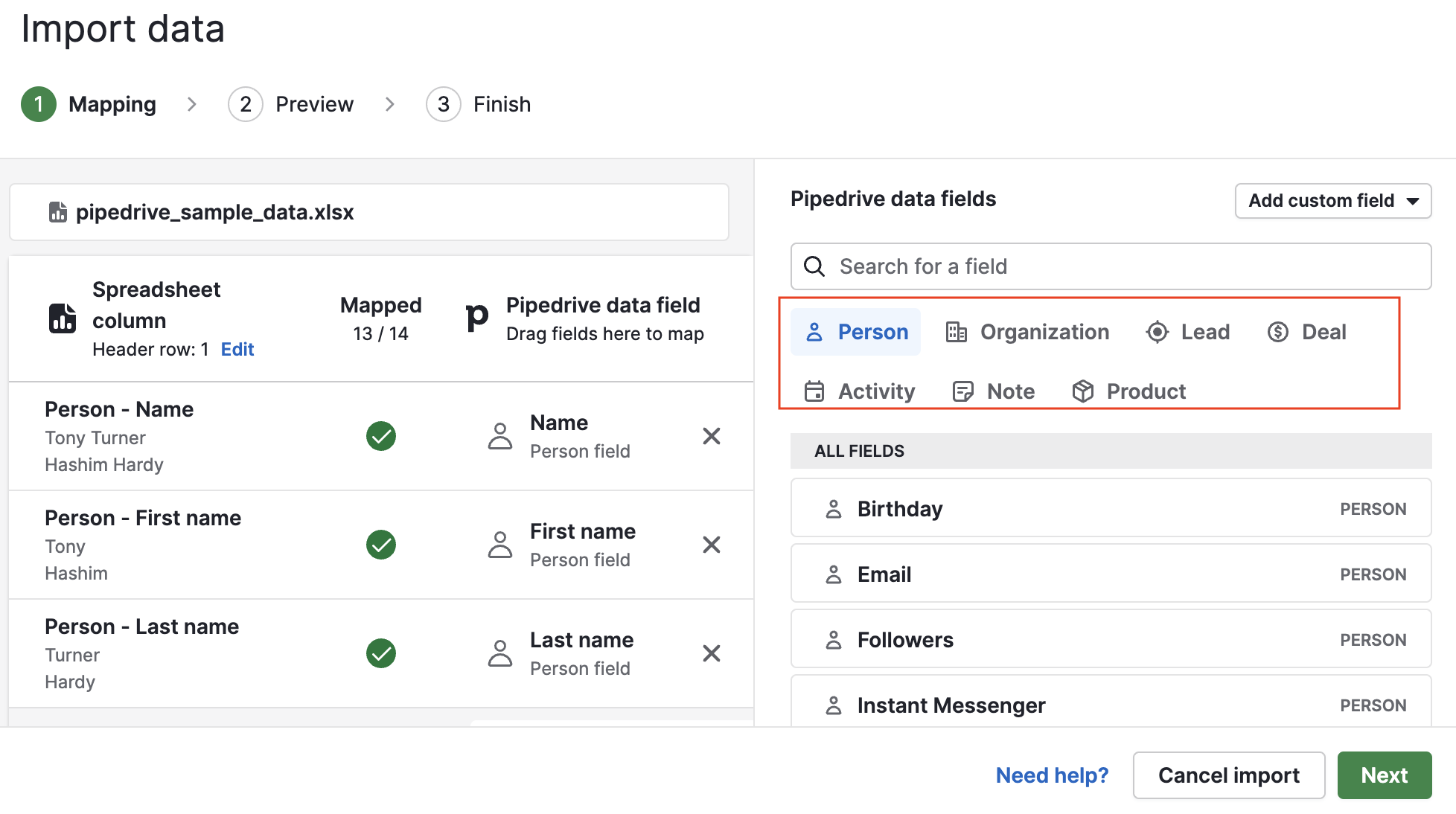
各フィールドタイプカテゴリでは、フィールドは関連性に基づいてソートされています(カスタムフィールドを含む)が、「フィールドをソートする」ボタンをクリックすることで、アルファベット順にソートを変更することができます。

デフォルトフィールド
リード、取引、人、組織、および製品について、インポート可能なデフォルトフィールドは、各カテゴリの設定内のデータフィールドセクションにあります。
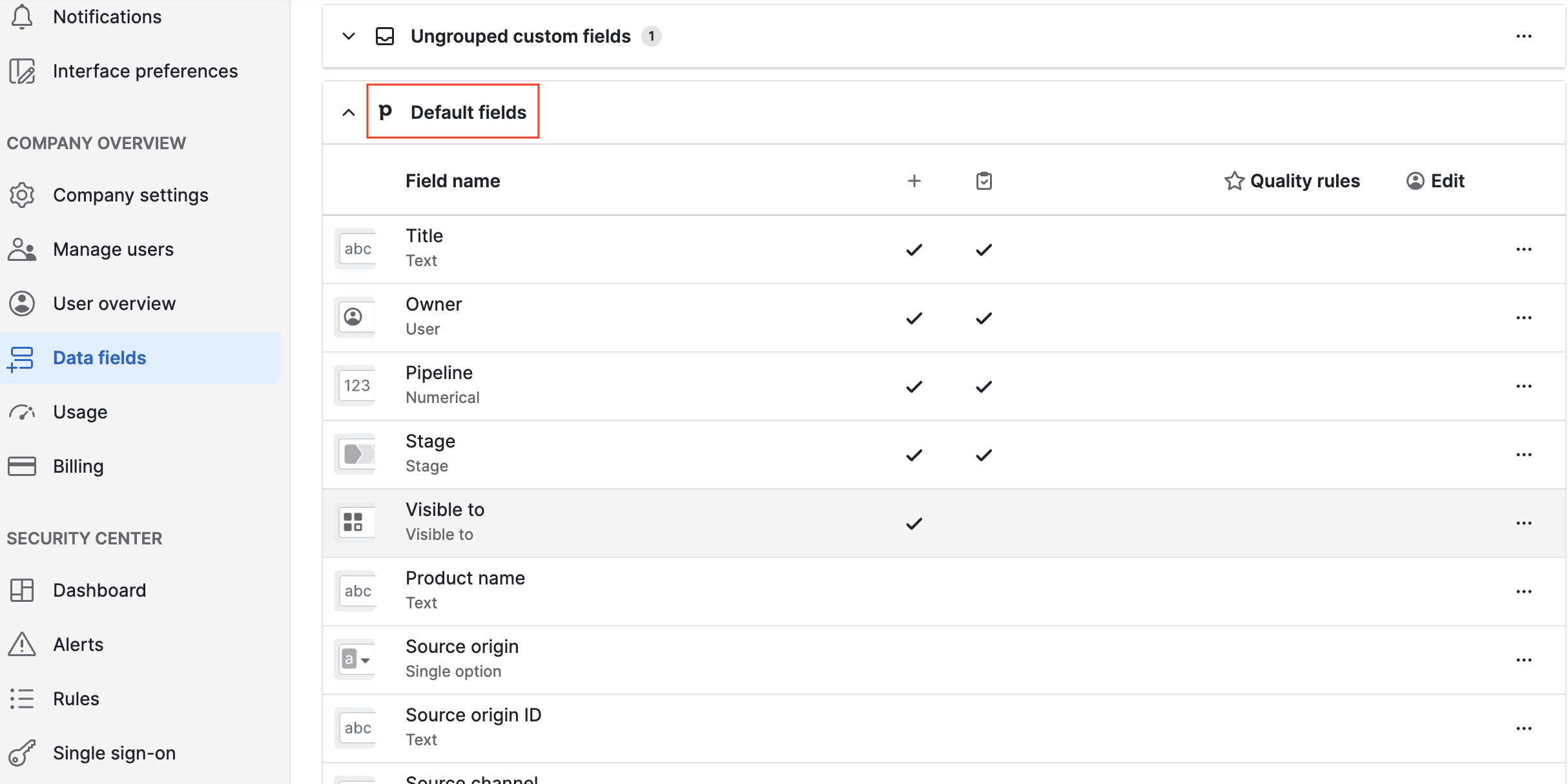
Pipedriveのデータフィールドタイプにマウスをホバーさせ、情報アイコンをクリックすると、フィールドタイプやデータインポートガイドラインなど、各フィールドに関する役立つ詳細を読むことができます。
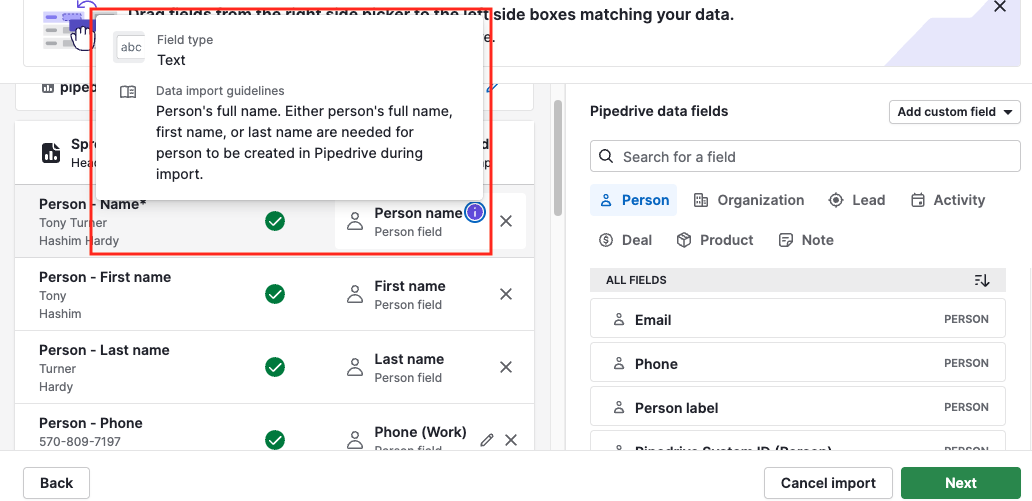
活動とノート
活動はアカウントのデータフィールドセクションには表示されませんが、インポートマッピング画面で利用可能なインポートフィールドを確認できます。
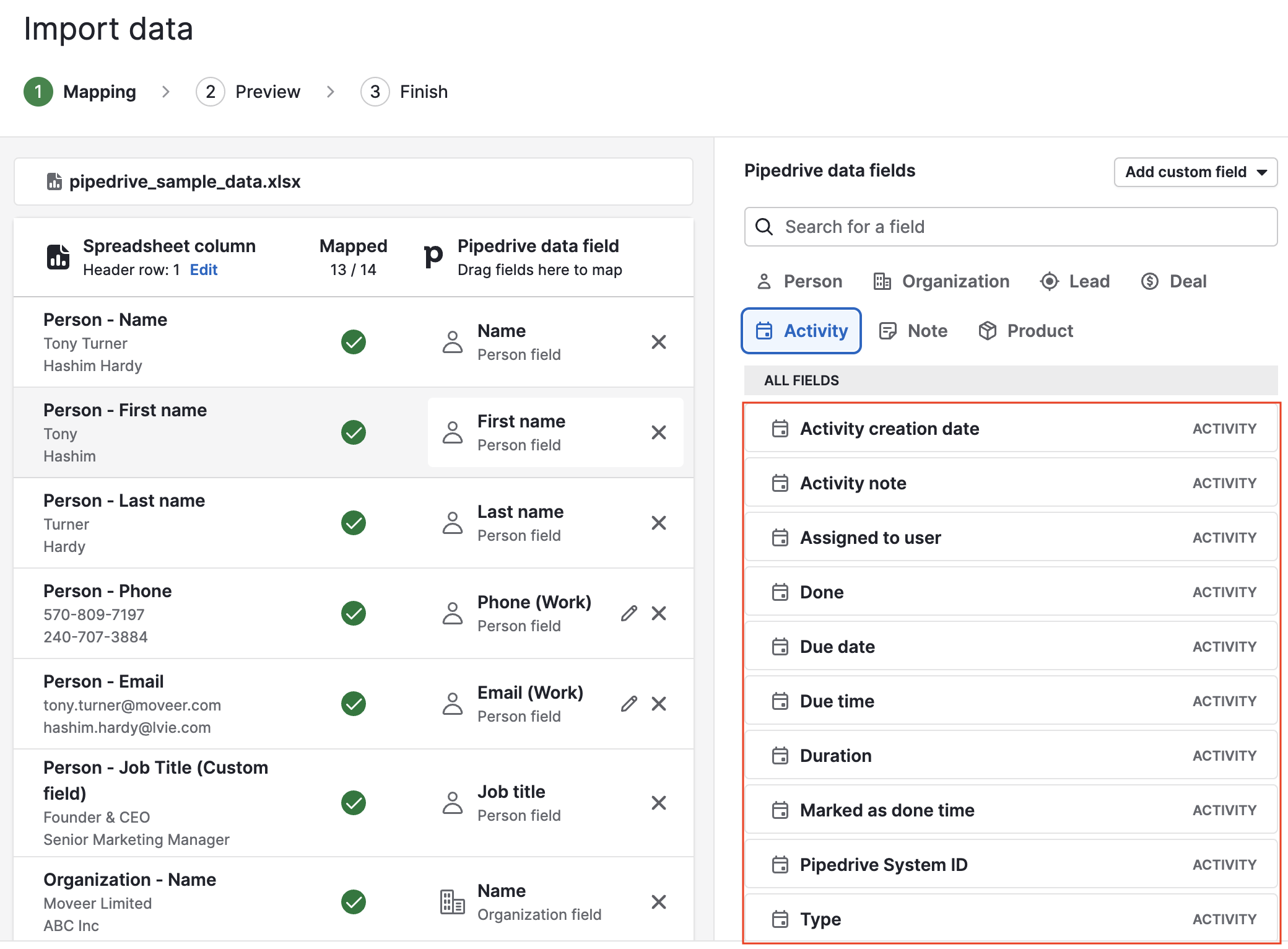
ノートフィールドもインポートマッピング画面で見つけることができます。
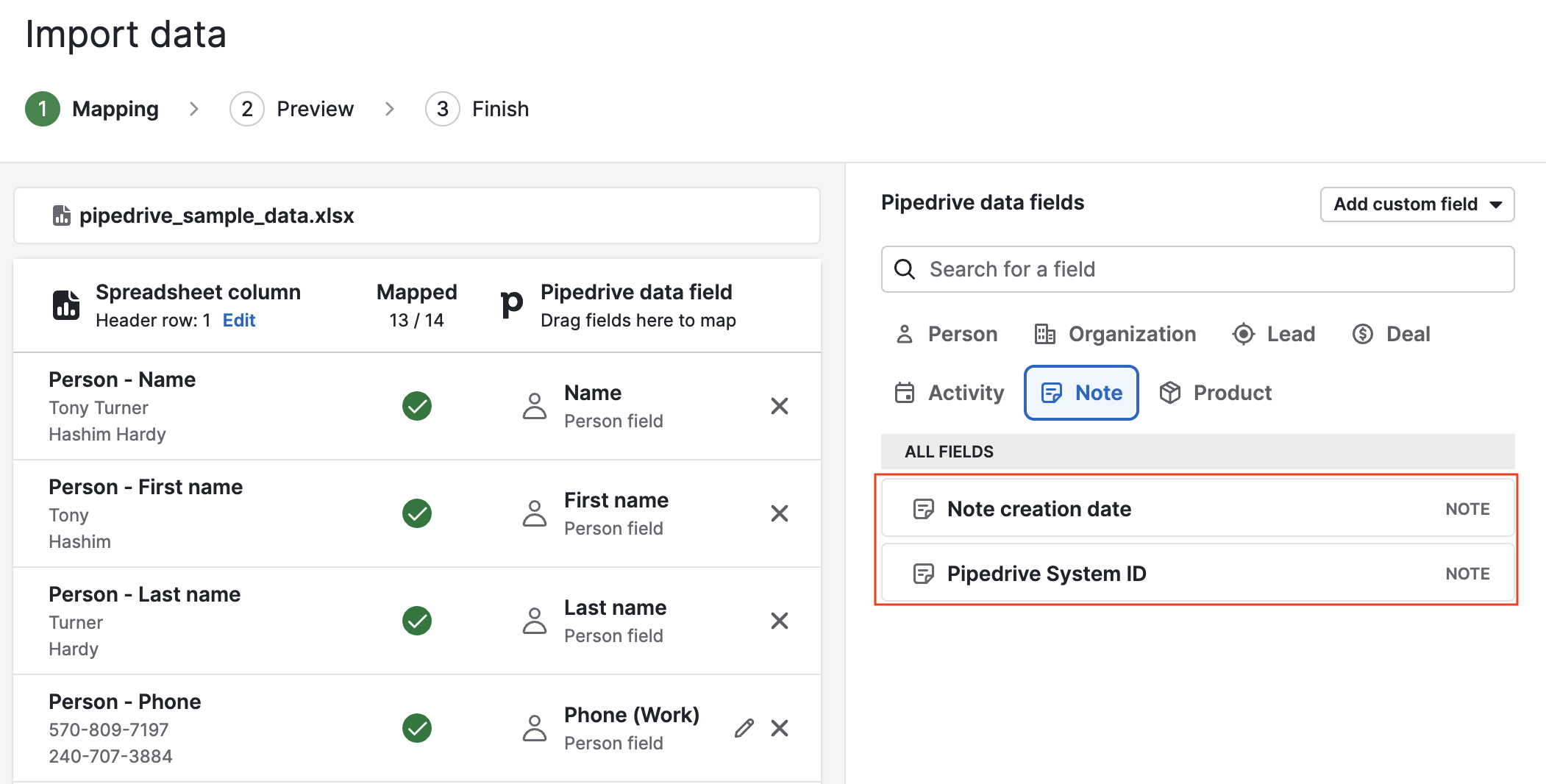
カスタムフィールド
デフォルトフィールドに加えて、カスタムフィールドはPipedriveアカウントにデータをインポートする際にマッピングできます。
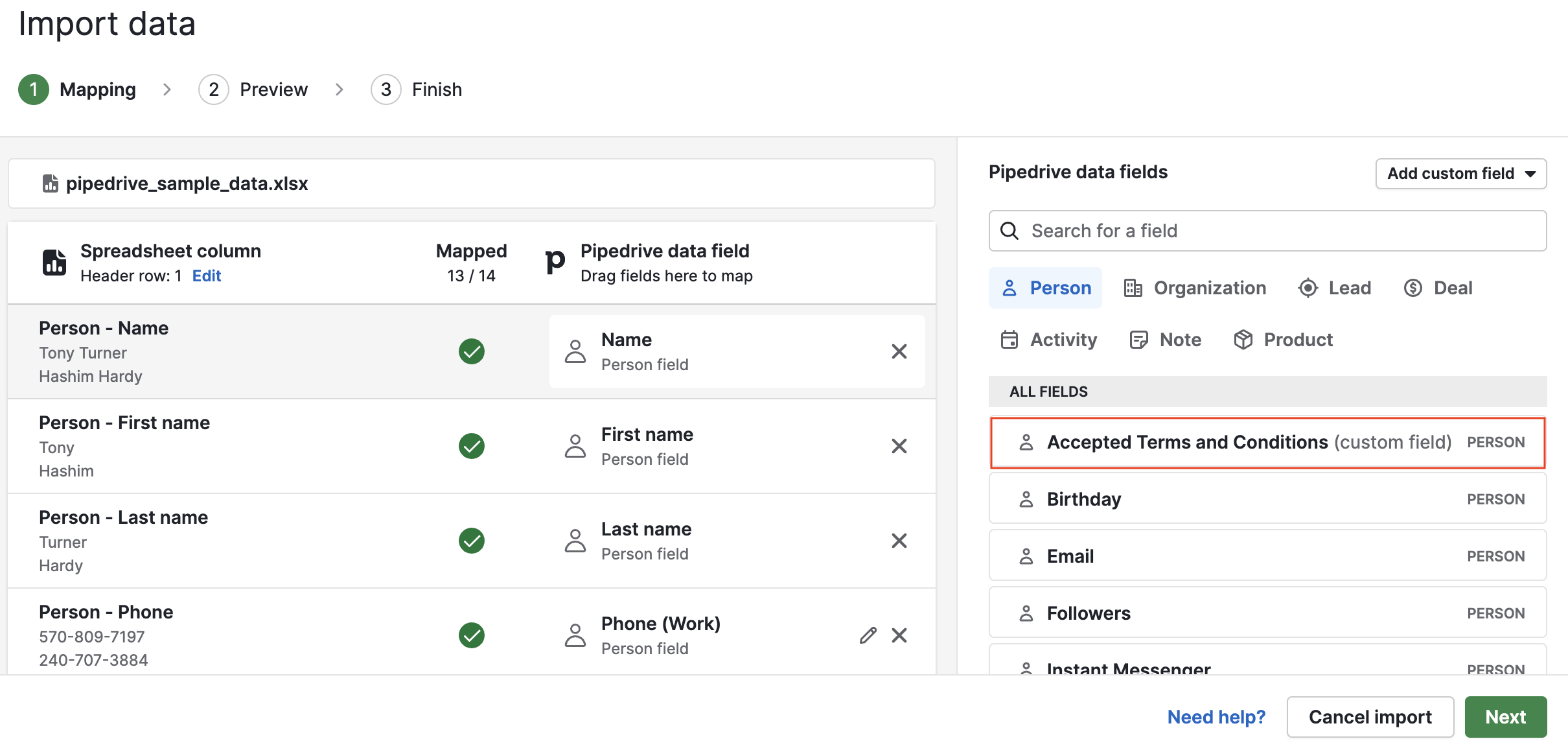
計算フィールド
計算フィールドを使用して値をインポートし、インポート中に計算を実行できます。
この例では、クライアント数フィールドの計算式は取引額 + 10です。
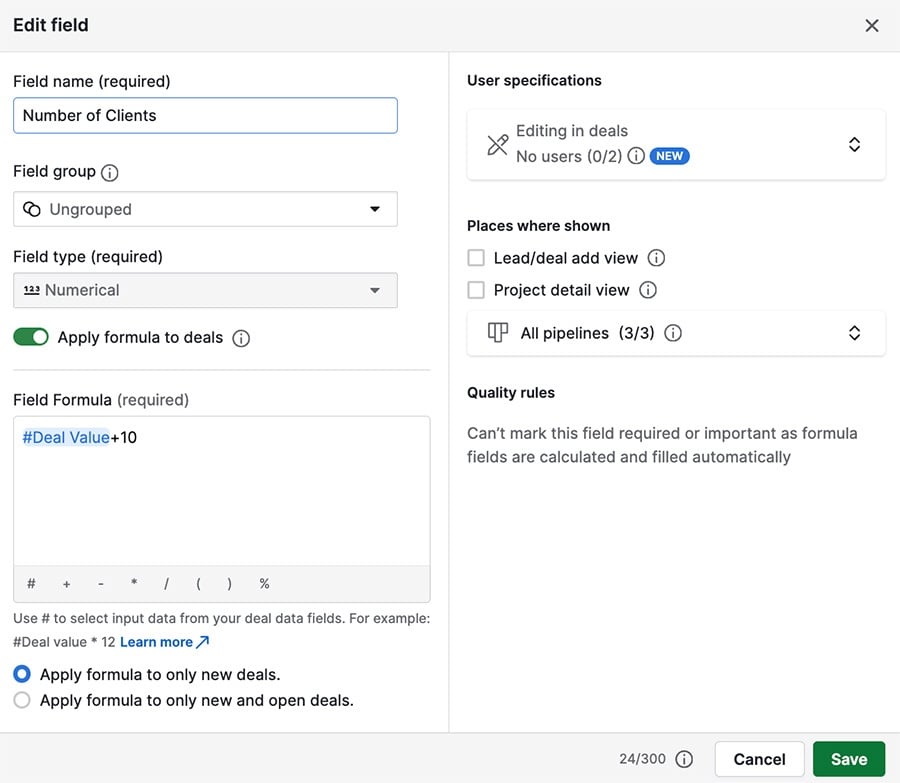
インポートされたドキュメントには、取引額(10)の列と数値フィールドと呼ばれる列があり、クライアント数を表しています。
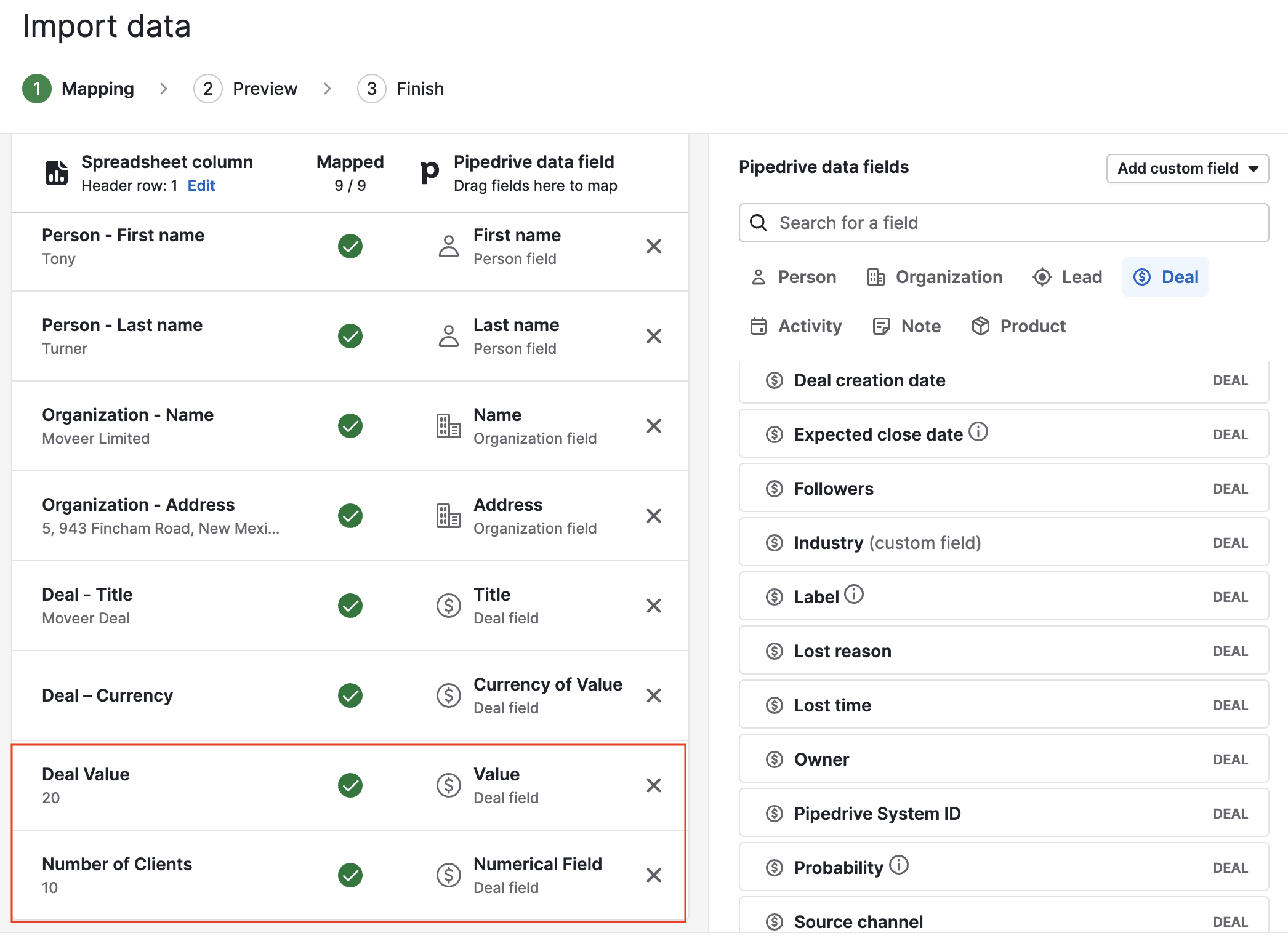
インポート後、取引額10が表示され、クライアント数は20であることが確認できます。
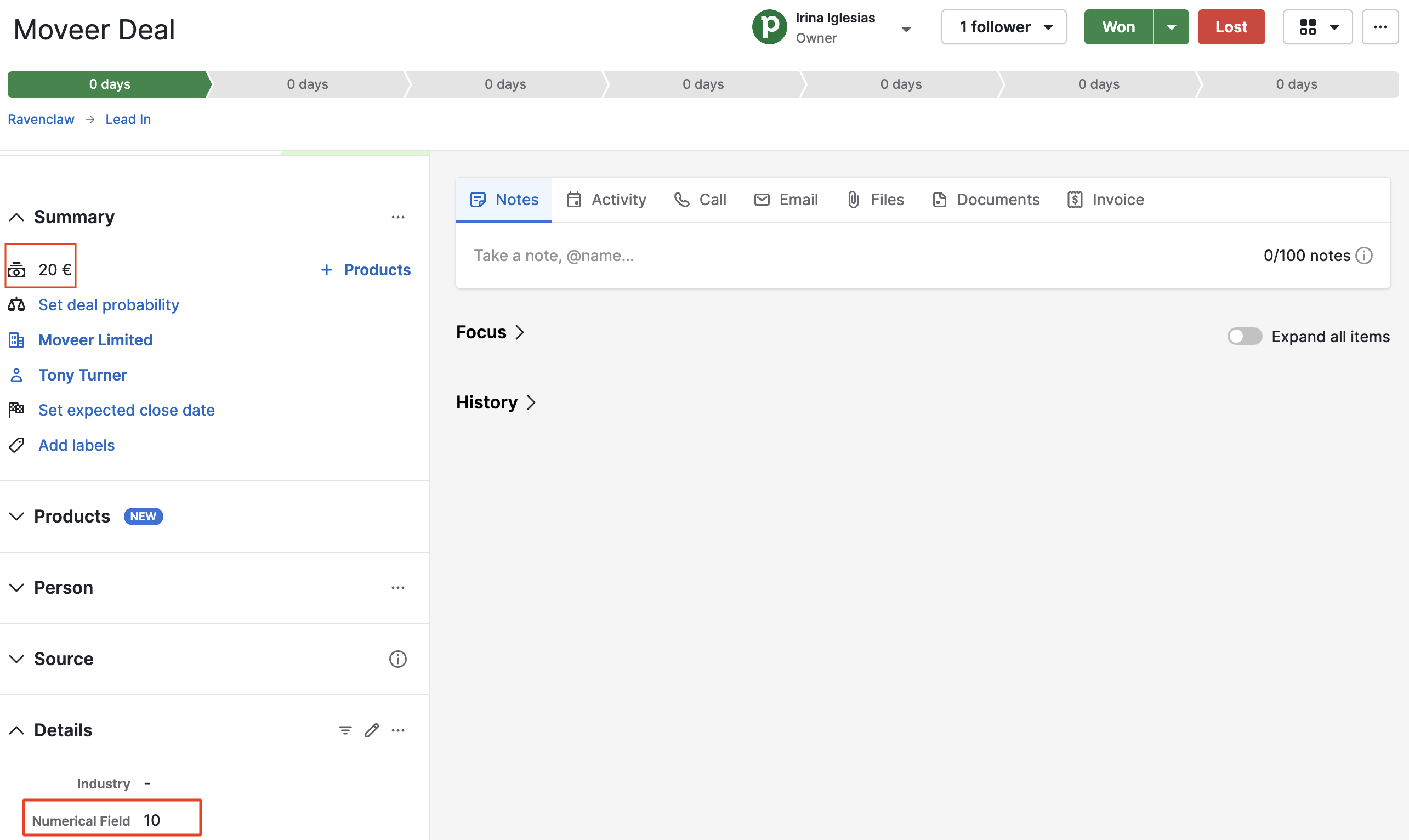
この記事は役に立ちましたか?
はい
いいえ